宁波市国家税务局 网络发票开具系统演示_11102
增值税发票选择确认平台操作指南
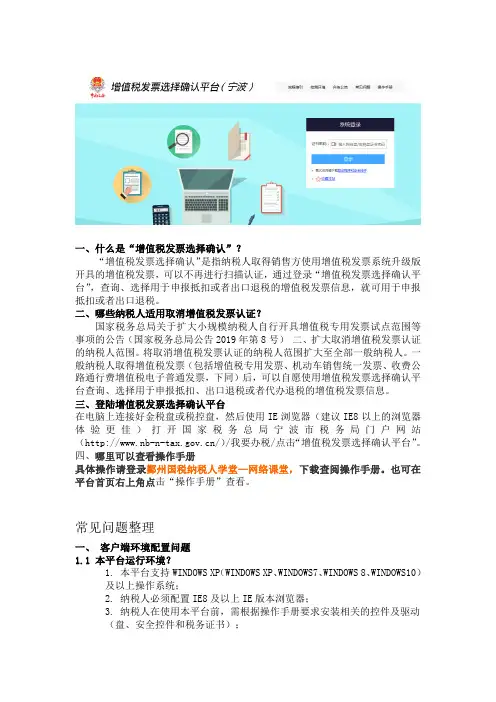
一、什么是“增值税发票选择确认”?“增值税发票选择确认”是指纳税人取得销售方使用增值税发票系统升级版开具的增值税发票,可以不再进行扫描认证,通过登录“增值税发票选择确认平台”,查询、选择用于申报抵扣或者出口退税的增值税发票信息,就可用于申报抵扣或者出口退税。
二、哪些纳税人适用取消增值税发票认证?国家税务总局关于扩大小规模纳税人自行开具增值税专用发票试点范围等事项的公告(国家税务总局公告2019年第8号)二、扩大取消增值税发票认证的纳税人范围。
将取消增值税发票认证的纳税人范围扩大至全部一般纳税人。
一般纳税人取得增值税发票(包括增值税专用发票、机动车销售统一发票、收费公路通行费增值税电子普通发票,下同)后,可以自愿使用增值税发票选择确认平台查询、选择用于申报抵扣、出口退税或者代办退税的增值税发票信息。
三、登陆增值税发票选择确认平台在电脑上连接好金税盘或税控盘,然后使用IE浏览器(建议IE8以上的浏览器体验更佳)打开国家税务总局宁波市税务局门户网站(/)/我要办税/点击“增值税发票选择确认平台”。
四、哪里可以查看操作手册具体操作请登录鄞州国税纳税人学堂—网络课堂,下载查阅操作手册。
也可在平台首页右上角点击“操作手册”查看。
常见问题整理一、客户端环境配置问题1.1 本平台运行环境?1. 本平台支持WINDOWS XP(WINDOWS XP、WINDOWS7、WINDOWS 8、WINDOWS10)及以上操作系统;2. 纳税人必须配置IE8及以上IE版本浏览器;3. 纳税人在使用本平台前,需根据操作手册要求安装相关的控件及驱动(盘、安全控件和税务证书);1.2 使用本平台电脑需要设置哪些?1. 在浏览器中,把本平台的地址加入可信站点,并在可信站点的“自定义级别”-“设置”中,将全部选项启用,重启浏览器生效;2. 在启动IE时,需选中IE的快捷方式,点击鼠标右键,选择“以管理员身份运行”(WINDOWS XP环境不用选择管理员身份运行)。
国税网络开票
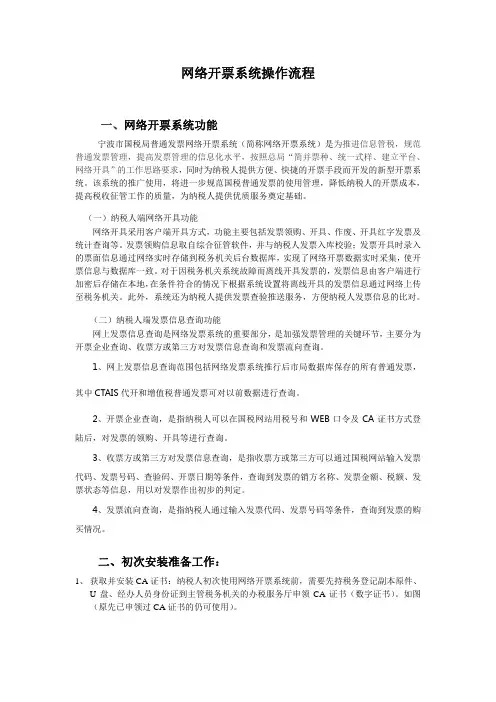
网络开票系统操作流程一、网络开票系统功能宁波市国税局普通发票网络开票系统(简称网络开票系统)是为推进信息管税,规范普通发票管理,提高发票管理的信息化水平,按照总局“简并票种、统一式样、建立平台、网络开具”的工作思路要求,同时为纳税人提供方便、快捷的开票手段而开发的新型开票系统。
该系统的推广使用,将进一步规范国税普通发票的使用管理,降低纳税人的开票成本,提高税收征管工作的质量,为纳税人提供优质服务奠定基础。
(一)纳税人端网络开具功能网络开具采用客户端开具方式,功能主要包括发票领购、开具、作废、开具红字发票及统计查询等。
发票领购信息取自综合征管软件,并与纳税人发票入库校验;发票开具时录入的票面信息通过网络实时存储到税务机关后台数据库,实现了网络开票数据实时采集,使开票信息与数据库一致。
对于因税务机关系统故障而离线开具发票的,发票信息由客户端进行加密后存储在本地,在条件符合的情况下根据系统设置将离线开具的发票信息通过网络上传至税务机关。
此外,系统还为纳税人提供发票查验推送服务,方便纳税人发票信息的比对。
(二)纳税人端发票信息查询功能网上发票信息查询是网络发票系统的重要部分,是加强发票管理的关键环节,主要分为开票企业查询、收票方或第三方对发票信息查询和发票流向查询。
1、网上发票信息查询范围包括网络发票系统推行后市局数据库保存的所有普通发票,其中CTAIS代开和增值税普通发票可对以前数据进行查询。
2、开票企业查询,是指纳税人可以在国税网站用税号和WEB口令及CA证书方式登陆后,对发票的领购、开具等进行查询。
3、收票方或第三方对发票信息查询,是指收票方或第三方可以通过国税网站输入发票代码、发票号码、查验码、开票日期等条件,查询到发票的销方名称、发票金额、税额、发票状态等信息,用以对发票作出初步的判定。
4、发票流向查询,是指纳税人通过输入发票代码、发票号码等条件,查询到发票的购买情况。
二、初次安装准备工作:1、获取并安装CA证书:纳税人初次使用网络开票系统前,需要先持税务登记副本原件、U盘、经办人员身份证到主管税务机关的办税服务厅申领CA证书(数字证书)。
地税网络发票系统操作说明最新版
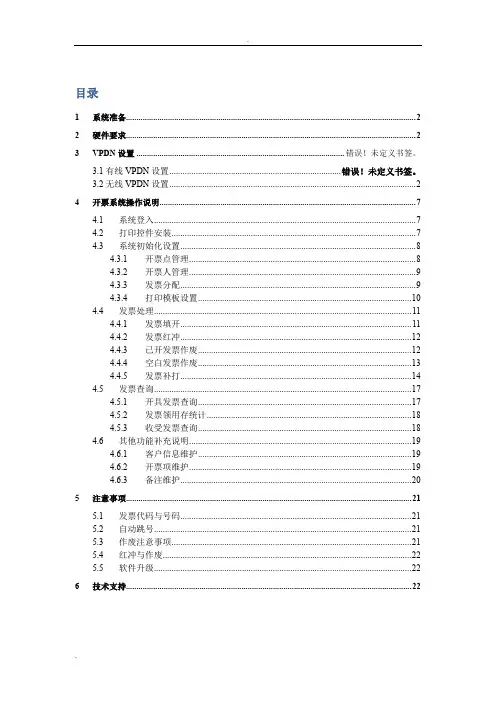
目录1系统准备 (2)2硬件要求 (2)3VPDN设置 ................................................................................................... 错误!未定义书签。
3.1有线VPDN设置.............................................................................. 错误!未定义书签。
3.2无线VPDN设置 (2)4开票系统操作说明 (7)4.1系统登入 (7)4.2打印控件安装 (7)4.3系统初始化设置 (8)4.3.1开票点管理 (8)4.3.2开票人管理 (9)4.3.3发票分配 (9)4.3.4打印模板设置 (10)4.4发票处理 (11)4.4.1发票填开 (11)4.4.2发票红冲 (12)4.4.3已开发票作废 (12)4.4.4空白发票作废 (13)4.4.5发票补打 (14)4.5发票查询 (17)4.5.1开具发票查询 (17)4.5.2发票领用存统计 (18)4.5.3收受发票查询 (18)4.6其他功能补充说明 (19)4.6.1客户信息维护 (19)4.6.2开票项维护 (19)4.6.3备注维护 (20)5注意事项 (21)5.1发票代码与号码 (21)5.2自动跳号 (21)5.3作废注意事项 (21)5.4红冲与作废 (22)5.5软件升级 (22)6技术支持 (22)1系统准备提供两种网络发票开具模式供企业选择:⏹电脑开票模式电脑(建议安装windows操作系统)针式打印机(建议使用24针,以便打印清晰的二维码)宽带网络(电信ADSL宽带网络、电信无线上网卡,若无网络条件的可以前往电信营业厅办理,建议使用2M以上的带宽)虚拟专网(安全网络通道)(前往税局、电信营业厅现场办理)⏹手机开票模式天翼易办税开票手机(手机开票系统仅支持电信天翼易办税3G智能手机,需前往电信营业厅办理)蓝牙打印机(建议使用具备蓝牙通信模块的公达POS1200型)2硬件要求一台可以上网的电脑;一台连接到电脑上的打印机:发票采用套打格式,纳税人在正式发票打印之前须按发票格式对打印机进行打印设置,推荐采用针式打印机(例如爱普生税务专控发票打印机)网络要求:电话拔号、DDN专线、ADSL、LAN、无线网络等各种上网方式皆可,暂时还没有网络的企业可至电信办理“税务E通无线套餐”。
网络发票系统操作手册
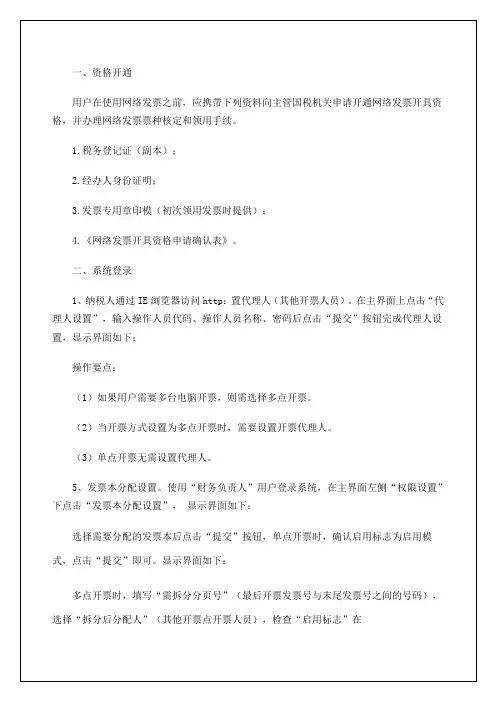
选择需红冲的蓝字发票,填开红字发票,显示界面如下:
操作要点:
(1)开具红字发票必须有对应的蓝字发票。
(2)使用网络发票之前的发票需要冲红,需要到主管税务机关维护对应的蓝字发票。
(3)冲红金额只能小于或等于蓝字发票的票面金额。
(4)一张蓝字票可以对应一张或多张红字票,但一张红字票不能对应多张蓝字票。
所有信息输入完成后点击“保存/打印”按钮,提示开票成功。显示界面如下:
选择打印机,放置好发票,点击“打印”按钮后即可打印发票。显示界面如下:
操作要点:
(1)商品信息可以ห้องสมุดไป่ตู้过选择按钮选择,也可以自行输入。
(2)农产品发票品目只能选择,不允许自行填写。
(3)商品名称如果超过10个汉字会导致保存失败,有专门的规格输入栏,可以做补充填写。
(2)当只有空白发票缴销时,系统不能直接生成验旧单。
(3)空白发票缴销电子信息暂不能同步到CTAIS,需要发票岗位人员手工处理。
5、发票验旧。在显示界面上点击“开票处理”下的“发票验旧申请”,显示界面如下:
选择发票种类后,点击“查询”, 显示界面如下:
选择需要验旧的发票,点击“生成验旧单”,确认无误后,点击“保存”,即生成传递单。显示界面如下:
可将此传递单打印出来,也可点击“发票明细”查看要验旧的发票的明细清单。若误操作验旧,也可在生成传递单后,点击“删除传递单”。
操作要点:
(1)验旧单生成后必须保存才能证明验旧成功。
(2)已到税务机关办理验旧的验旧单不得删除。
(3)因数据传输问题无法验旧的,可以到主管税务机关办税服务厅手工验旧。
(4)在变更税务机关或运营商前必须将之前已开具的发票进行验旧处理。
宁波普通发票开票软件-用户操作手册
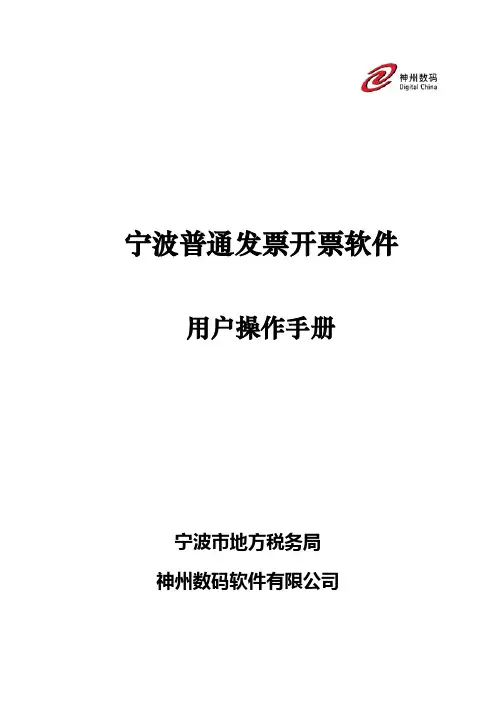
宁波普通发票开票软件用户操作手册宁波市地方税务局神州数码软件有限公司2010年4月目录1. 宁波普通发票开票软件概述 (3)1.1. 软件支持用户 (3)1.2. 系统功能 (4)2. 系统使用前准备 (4)2.1. 业务流程图 (4)2.2. 软件安装与启动 (5)3. 系统功能的使用 (8)3.1. 单点开具用户的使用 (8)3.1.1. 开户 (8)3.1.2. 系统初始化 (12)3.1.3. 发票管理 (18)3.1.4. 查询统计 (31)3.1.5. 系统管理 (36)3.1.6. 系统升级 (47)3.2. 多点开具用户的使用 (48)3.2.1. 多点开具—服务端 (48)3.2.2. 多点开具—客户端 (93)3.3. 单点开具转换成多点开具 (94)4. 常见问题处理 (98)4.1. 软件安装 (98)4.2. 软件使用 (99)1. 宁波普通发票开票软件概述宁波普通发票开票软件是由运行在纳税人一方的客户端系统和运行在税务局一方的局端系统构成。
该系统加强了对宁波市电脑版统一发票管理,方便纳税人领购使用和缴销发票,规范纳税人发票开具,便于税务机关及时采集和利用开票信息。
首先纳税人需要到税务机关办理自开票纳税人认定,税务机关根据企业的税务登记信息(如纳税人识别号、企业名称、注册资金等),确定企业是否是自开票企业。
如果是自开票企业,对纳税人进行发票开具行业、最大可开具金额的核定和发票验旧期限的设定。
纳税人在税务局购买自开票发票后,纳税人可以通过普通发票开票系统直接获取纳税人的购票信息(若无上网条件,可从税务局端系统或网上大厅客户端导出库存信息文件,再将纳税人库存信息导入普通发票开票系统),并进行开具、打印发票操作。
纳税人只能开具税务机关核定的开具行业的发票,并且发票金额不能大于税局机关核定的最大开具金额。
纳税人再次到税务机关购买发票前,需将自开票企业的开票信息上传到税务局端系统(或导出成文件,再将生成的文件导入到税务局端)。
发票在线系统使用共101页PPT资料

36
一注销
注:为了使操作生效,需要注销,重新登陆
37
发票在线应用系统总体介绍
31
登陆条件
32
登陆设置
3
登陆
34
系统功能介绍
先介绍非集团用户的功能操作
纳税人编码后六位
非集团用户:纳税人编码+001
39
首页(非集团用户)
发票管理
修改登录密码
通知公告
纳税人申请的发票核定信息,经税务机关审 核后反映到本系统的参数
抵减发票登记
注: 1.当两企业互为收款方与付款方时,并且符合《营业税暂行条例》等有关法律
法规,则可在本模块进行营业税的抵减。 2.登记完毕发票信息,如果符合条件,则会出现查询结果,如果不符合查询条
件,则无法显示查询结果。
78
抵减发票登记查询与撤销 抵减发票登记查询与撤销
抵减发票登记查询与撤销
注:在查询结果中可撤销抵减、导成excel文档保存到本地电脑。
73
记账清单设置
注:下面为汇总项设置介绍
74
汇总项设置
注:选择发票名称后,默认汇总项自动显示,不可修改。可选汇总项也会显示,供 企业选择在汇总清单中需要显示的项目。
75
汇总项设置
注:添加完毕后,点击【保存为默认明细项】,根据提示,直到【明细项名称】显 示操作的具体时间,即保存成功。
76
抵减发票登记 抵减发票登记
注:记下文书号码,方便查询该申请是否审核通过
登录办税大厅
发票事项查询
回执
注:该回执打印供企业留底查看
11
演示内容
1 网报系统发票事项申请流程 2 大集中系统审批流程 3 发票在线应用系统使用介绍
开票系统操作介绍
税控开票软件操作指南(税控盘)税控发票开票软件(税控盘版)最新版本号为:2.0.09版。
本指南将基于此版本,分基本操作及开票实例两部分进行阐述。
基本操作涵盖增值税专用发票开票、作废及红字发票开具等操作,增值税普通发票登录、开具及作废的操作方法与增值税专用发票一致,本指南将不再赘述。
开票实例部分将分别对不同税率及差额开具情况进行演示和说明。
1、基本操作1.1. 开票软件登陆将黑色带线税控盘(如图示)连接电脑USB接口,双击桌面税控发票开票软件(税控盘版)蓝色“税”字图标,打开开票软件,选择对应的操作员,如设置的有口令,输入口令,如未设置的话则直接点击登陆。
税控盘口令统一为:88888888,输入错误超过5次,将被锁定,需到办税服务厅解锁。
1.2. 增值税专用发票填开及编码添加(1)商品和服务税收分类编码的添加点击系统设置—基础编码设置—商品和服务税收分类编码,左侧找到相应的税收编码进行添加,或者在查询条件对应的名称处输入对应的编码信息,查找到对应的编码分类,点击右上角“增加”,输入商品名称、选择税率,点击确定即可。
添加商品编码时,“免税类型”可进行下拉选择。
勾选“是否使用优惠政策”情况下,优惠政策类型可进行下拉选择。
(2)点击发票管理—发票填开—增值税专用发票填开(初次进行发票开具之前需提前在商品和税收服务编码库中进行添加,操作参考第(一)步,或者在发票填开界面进行添加)。
(3)输入购货单位信息及货物或应税劳务信息,如果所要开具的货物或应税劳务信息没有在税收编码库中,则会出现如下提示:(4)点击确定之后自动跳转到商品和服务税收分类编码,进行手工添加,在左侧找到相应的税收编码进行添加,或者在查询条件对应的名称处输入对应的编码信息,查找到对应的编码分类,点击右上角“增加”,输入商品名称、选择税率,点击确定即可。
(5)返回发票填开界面,在货物或应税劳务名称界面,直接输入之前添加的商品编码可自动读取,或者点击旁边的省略号标示,在编码库中选择。
宁波市普通发票网络开具系统机动车发票导入培训-精品文档
【第七步】选中需要发送的发票点击发送,完成机动车发 票导入;
三、“导入机动车发票”操作步骤
点击查询按钮
在已开发票列表中
双击机动车发票
申报表打印
查询/双击发票信 息/申报表打印
谢谢
【第三步】安装结束后,系统自动在桌面上添加网
票系统启动的快捷图标(如图1-4所示)。 1-4 安装完成
二、网票系统已安装用户操作步骤
申请开通“导入机动车发票” 权限
税局
企 业
升级客户端
2.2 系统升级安装
操作步骤
双击“网票快捷方式”,进行在线升级。
三、“导入机动车发票”操作步骤
【第一步】登陆网票开票系统后, 点击“导入机动车发票”;
【第二步】按照安装提示安装完成后,系统提
示“导入成功”,点击“确定”按钮,完成CA 证书的安装(如图1-2所示)。 1-2 安装成功
1.2
操作步骤
系统安装
【第一步】启动开票计算机,进入操作系统后将网票系统安装文 件拷贝到计算机系统目录中。 【第二步】在系统目录中,双击安装文件夹中的网票系 统安装程序图标(如图1-3所示),系统运行安装向导, 然后按照向导提示逐步完成安装。 1-3 安装程序
宁波市普通发票网络开具系统 (机动车发票导入)培训
主要内容
一、网票系统未安装用户操作步骤
二、网票系统已安装用户操作步骤
三、“导入机动车发票”操作步骤
四、常见问题
一、网票系统未安装用户操作步骤
税
税局开通 申请CA证书 1.1安装CA证书
申请开通“导入机动车 发票”权限
局
企 业
1.2安装客户端
1.3服务器地址设置
【第六步】补充完整发票信息后,点击保存完成机动车 发票修改,提示确认保存,点击确定提示保存成功;
网络开票系统如何开票
网络开票系统如何开票1、点击 "发票〔管理〕/发票领用管理/网上申领管理/发票申领'菜单项,进入发票申领页面,进入发票申领页〔面点〕击"更新'按钮。
2、输入申领数量(在限量领取数A中减去尚存未开的空白发票数B,得出结果C为此次最大申领数),核对申领人信息为购票员或法人,选择领票方式。
3、选择快递配送方式,点击"另选地址'按钮,显示配送信息维护页面。
首次使用发票申领功能的朋友:必须要点击"新增'按钮,可添加邮寄地址信息,输入完信息后,点击红框所示的"新增'按钮,即可储存邮寄信息。
4、04点击"申领'按钮,弹出申领成功提示对话框,击"确认'按钮,发票申领就可以了。
2值税发票税控开票软件网络怎样设置增可以拨打预约专线965432,或是与当地服务单位联系上门安装增值税税控开票系统,提出安装必须求后2个工作日内提供上门安装服务。
增值税专用发票是由国家〔税务〕总局监制〔制定〕印制的,只限于增值税一般纳税人领购使用的,既作为纳税人反映经济活动中的重要〔会计〕凭证又是兼记销货方纳税义务和购货方进项税额的合法证实;是增值税计算和管理中重要的决定性的合法的专用发票。
增值税一般发票由基本联次或者基本联次附加其他联次构成,基本联次为两联:发票联和记账联。
第一联:记账联,是销货方发票联,是销货方的记账凭证,即是销货方作为销售货物的原始凭证,在票面上的税额指的是销项税额,金额指的是销售货物的不含税金额价格发票三联是具有复写功能的,一次开具,三联的内容一致第一联是记账联(销货方用来记账),第二联是抵扣联(购货方用来扣税),第三联是发票联(购货方用来记账)。
3新买的增值税发票怎么录入到开票系统国家税务总局在官网上透露,近日总局在推行增值税发票管理新系统过程中新增了网上领票功能,这样企业会计就无须带着税控设备去税务局领购发票了,解决了企业常常碰到的会计去领票时暂时开不了发票的问题。
宁波国税税收资料直报系统快速操作指南
(二)登录界面任务组选择“税收资料调查”
用户名是您的纳税人识别号 初始口令与纳税人识别号相同(可以拷贝粘贴用户号)
如果密码提示不正确,请联系主管税务局。 登录过程中如果提示”本doc页in/s含un有dae不_m安eng全的内容”,选择”是”
注: 如果在登录过程中提示需要下载插件,可回到运行 商选择界面在三个运行商上方点击“下载插件”按 钮,在列出的下载软件中下载“税收资料网上直报 系统在线填报插件安装程序”,安装后重新登录。
docin/sundae_meng
(三)数据无法通过审核该如何处理?
如果数据没有通过审核,不要只看哪些表元、直 报是否是红色或黄色,请根据弹出的审核提示窗 口中的提示信息查看数据。 1、如果数据错误请根据实际情况进行修改 2、如果数据确认已按实际情况填写但仍无法通 过审核的,请双击该错误提示,跳出审核说明窗 口,填写“审核说明”(不是填写“审核情况明 细”表),说明数据没有通过审核的原因。
docin/sundae_meng
(三)各表单独审核都通过了为什么不能上报数据 ?
由于给表数据中还存在勾稽关系,只是各 表“审核当前表”通过了也有可能不能上 报数据,请在数据填写完成后点击“审核” 按钮或“审核所有表”,当系统提示“审 核无误”后方可上报。
docin/sundae_meng
docin/sundae_meng
二、数据填报
登录成功后,系统出现如下界面
docin/sundae_meng
三、报表上报 报表填写完成,经审核无误后才可以上报。 对于审核有错误的地方,如果纳税人实际情况 确实如此,可以填写审核情况说明后上报。
docin/sundae_meng
四、填报过程中常见问题
- 1、下载文档前请自行甄别文档内容的完整性,平台不提供额外的编辑、内容补充、找答案等附加服务。
- 2、"仅部分预览"的文档,不可在线预览部分如存在完整性等问题,可反馈申请退款(可完整预览的文档不适用该条件!)。
- 3、如文档侵犯您的权益,请联系客服反馈,我们会尽快为您处理(人工客服工作时间:9:00-18:30)。
企业端系统安装-web版本
7002
7002
课程培训主要内容
二、Cs版本
主 要 业 务 流 程 CS 客 户 端
税局
税局开通
安装证书
申请证书
购买发票
安装客户端
企 服务器地址设置 添加开票员 登陆 业
添加客户信息 添加商品信息
网票外部数 据库群
In
企业用户
te rn
et
企业端网票开具系统 一、CS客户端方式 二、WEB开票方式
外网发票查询服务 受票方
系统物理结构
加密服务器80.24.16.40
外网转发服务器(电信) 61.175.132.104:7002 :7002 应用服务器80.24.19.153
企业申请注销
分机发票退回
分机注销
主机发票缴销
主机注销
纳税人开具资格注销
其他业务流程(4)----开票方式转换
企业申请
税局管理人员改变企业 开票方式
企业注册初始化
系统等录
日常开票业务
系统关键词
在线 离线
表示税局端正常,企业端可以连通税局端,即企业端在线。
当不能连通税局端,而企业端可以正常上网时,即企业端离 线。如果用户不能连通税局,也不能正常上网,则无法使用系统。
统一服务支持电话
0574 – 87678686-4
课程培训主要内容
一、系统概况 二、web版本,Cs版本 三、硬件准备
四、常见问题
课程培训主要内容
一、系统概况
系统逻辑结构
税局用户
外围系统(权限集成)
税局端网票管理系统
Inte rnet
网络发票 数据库
纳税人信息 发票发售信息(票源) 外围系统权限数据 增值税发票数据 反写车购税信息
D
外网转发服务器(移动) 112.14.178.195:7002 :7002
网票数据库,与外 围系统在一起 80.24.16.170 应用服务器80.24.19.154
B
DB Link
Li nk
Ctais数据库
防伪税控数据库
外网转发服务器(联Βιβλιοθήκη ) Xx.xx.xx.xx票源
纳税人购买纸质发票后,产生的电子发票数据从征管系统同 步到发票管理系统,即产生和纸质发票一致的电子票源。票源 信息包括发票种类、发票代码、发票起始号码、发票终止号码、 剩余份数和购买时间。通过“票源下载”将电子票源下载到企 业端后,企业才可以进行发票的开具。 网票上线后,只产生上线后的发票数据,但是在实际冲红过程 中,对于网票中未产生的也需要冲红,这时就需要特殊冲红,否则在 征管系统 网票中不能进行正常冲红 . 网票系统 纸质发票已经打印,但是未产生电子数据,需要通过补录将 电子数据录入系统,补录分为局端补录和客户端补录。
宁波市国家税务局 普通发票网络开具系统培训
宁波国税监制 航天信息研制
公司简介
由中国航天科工集团公司等十二家中国航天领域的 知名企业和科研院所在原航天金穗高技术有限公司、原 北京航天金卡电子工程公司和北京航天斯大电子有限公 司的基础上于2000年11月1日共同发起成立。先后承担 了“金税”、 “金盾”、“金卡”等国家级重点工程 的建设,是国家大型信息化工程和电子政务领域的主要 参与者。2003年7月11日,公司在国内A股(代码600271) 市场挂牌上市,成为国内最具实力的IT上市公司之公司 在全国31个省、市、自治区和5个计划单列市建立了36 家省级服务单位、700余家基层服务单位,从业人员万
下载票源
发票日常业务
企业端系统安装-CS客户端
安装证书和网络开票系统设置 服务器地址
税局开通网票权限,申请ca证书
企业端系统卸载-CS客户端
• 直接卸载
*卸载后在重新安装,不需要企业注册
• 卸载后,如果删除目录,则需要重新注册(这个步骤慎重),这 时需要备份数据。
其他业务流程(1)----主分机管理流程
信:诚信、信达、信然 心:用心、专心、倾心、尽心尽力
公司简介--服务承诺
本软件由航天信息提供,免费给广大企业用户使用, 并会在国税的网站公布下载地址,如有需要提供安装服务 可以拨打我们的服务热线87678686-4, 每年的服务费300 元整。提供7×24小时热线电话支持服务,电话中不能解决 的问题24小时响应、现场排除故障不超过进场后的一个工 作日。
企业用户端
80.24.19.154:8001
车购税数据库
税局管理端
课程培训主要内容
二、web版本,Cs版本
web版本,Cs版本
• Web版本 • Cs版本
通过网页的形式进行 开发票(目前浏览器 的种类繁多,容易造 成软件运行出错率)
安装本地软件,设置 服务器地址,进行开 发票。相对来说,大 大减少其他软件的干 扰。
税局端
主机
发票领用
纳税人扩展信息变更
分机企业客户端
安装证书
发票
退回
安装系统 注册授权 票源下载 登录系统
发票
分发
退回
发票
分发
分机1
发票
分机N
系统初始化 日常发票业务
首次
日常
其他业务流程(2)----开票机注销流程
企业申请注销
分机发票退回
分机注销
主机发票缴销
主机注销
其他业务流程(3)----开具资格注销流程
公司简介--荣誉资质
通过ISO9000质量管理体系认证 信息产业部计算机系统集成一级资质 税控收款机产品生产企业资质 票据防伪开票机和识伪认证机及其防伪识伪方法发明专利 公安部全国第二代居民身份证定点生产单位
税控收款机、税控器、专用机、报税器等数10项实用新型
专利
公司简介--服务品牌
余人,服务网络遍布全国各地。
公司简介 --荣誉资质
2004年被评为全国电子政务百强企业第2名 2005年度中国上市公司百强企业第28名 从2006年开始连续三年荣获纳税百强称号 2006年开始连续三年获得由《SP/计算机产品与流通》
杂志社评选的十大卓越服务商
2008年中国蓝筹公司百强
特殊冲红
发票补录
航信新户培训课程系列
Cs版本具体操作
系统实际操作
系 统 基础资料 发 票 组件接口开票管理 组件接口注册 用户管理 网络设置 数据备份 数据恢复 货物(应税 劳务)资料 发票库存 发票缴销管理
客户资料
发票开具
启动组件接口 开票服务 关闭组件接口 开票服务 启动发票自动 打印功能 关闭发票自动 打印功能
